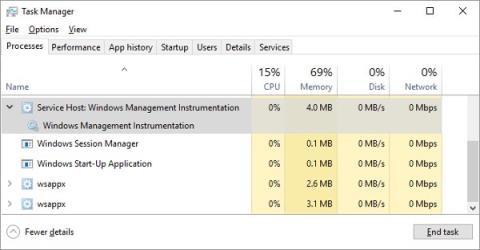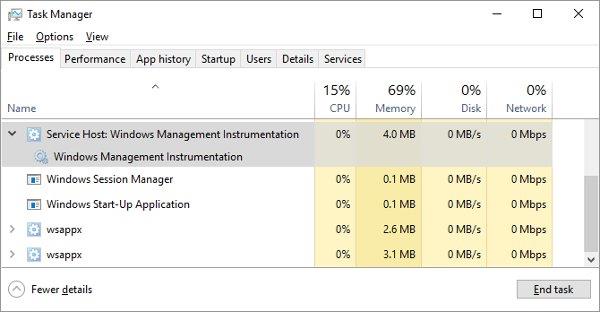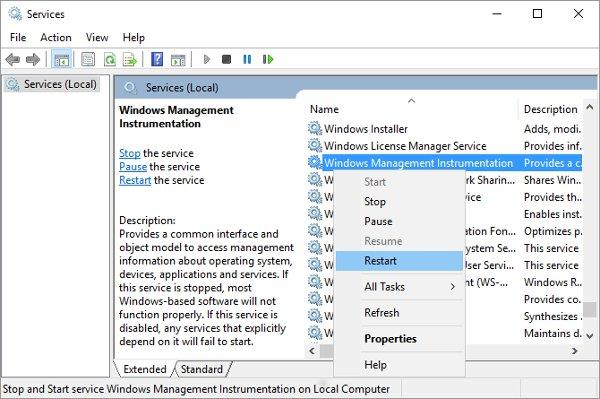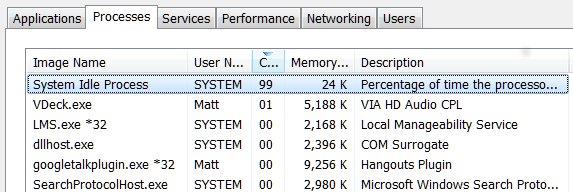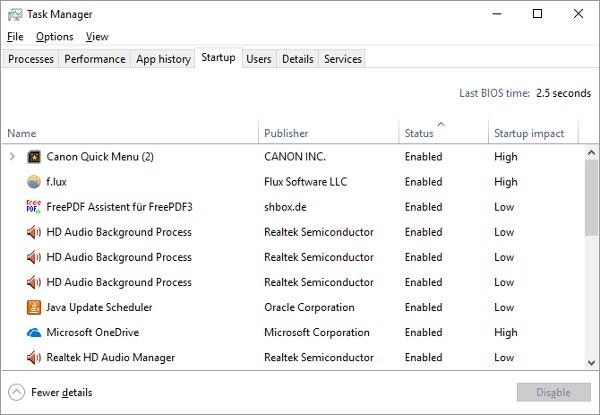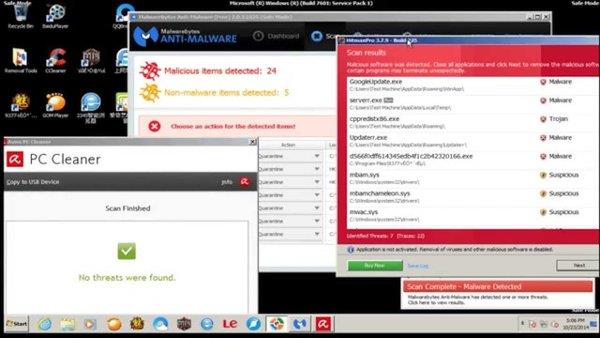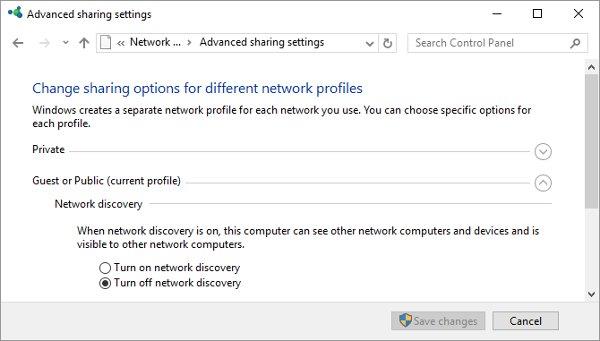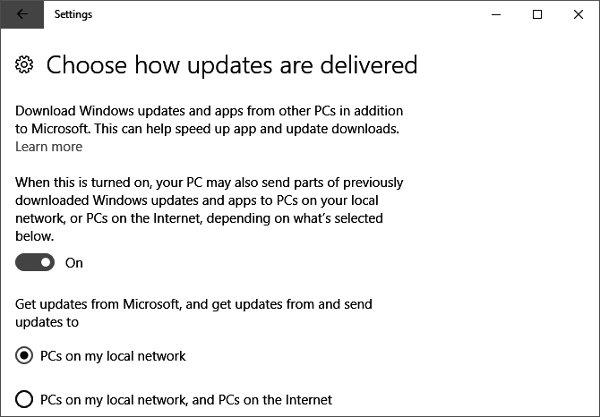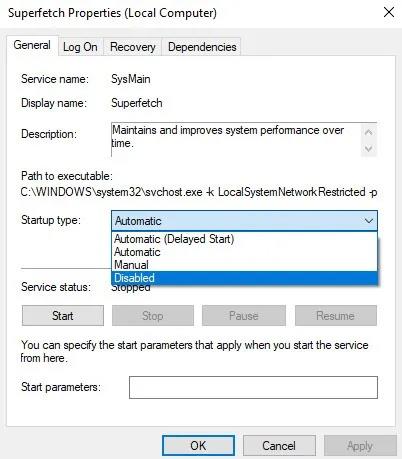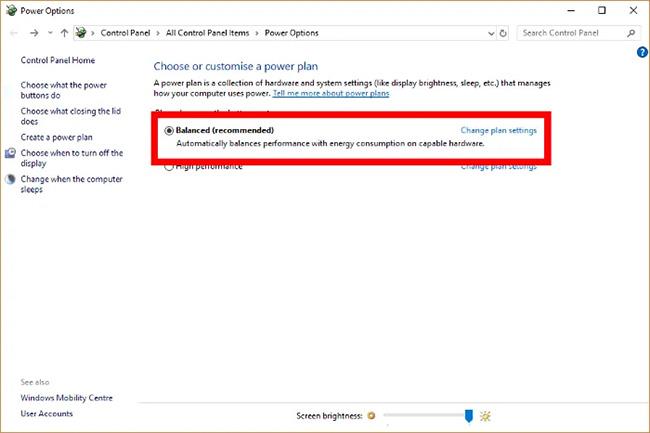Jos tietokoneesi jäähdytystuuletin käy usein suurella nopeudella, se tarkoittaa, että suoritin on ylikuormitettu. Tämä tarkoittaa, että tietokoneesi hidastuu. Se on todella ärsyttävää, jos et korjaa sitä.
CPU (lyhenne sanoista Central Processing Unit ) tunnetaan prosessorina, tietokoneen avainosana. Aivan kuten aivomme, kun niiden täytyy käsitellä liikaa tietoa tai tehdä raskasta työtä, ne ylikuormituvat. Samoin, jos sinun on suoritettava erilaisia tehtäviä ylikuormitettuna, prosessori hidastuu myös, kun sen on vastattava useisiin tehtäviin samanaikaisesti.
Yleensä voit välttää tämän tilanteen sulkemalla muutaman aktiivisen sovelluksen. Mutta suorittimen kapasiteetti voi riistäytyä hallinnasta joidenkin prosessien, kuten WmiPrvSE.exe, kaaoksen vuoksi. On kuitenkin olemassa helppo tapa korjata korkea suorittimen kulutusvirhe.
WmiPrvSE.exe
Tämän prosessin koko nimi on Windows Management Instrumentation , Windowsin integroitu osa, joka tukee useiden samassa verkossa olevien tietokoneiden valvontaa, hallintaa ja vianmääritystä. Usein se kuitenkin karkaa hallinnasta.
Tarkista, onko se syy, avaamalla Tehtävienhallinta ja etsimällä WmiPrvSE.exe-käsittelijää . Jos huomaat, että suorittimen teho on yli muutaman prosentin, etkä voi suorittaa mitään tämän prosessin toimintaan liittyviä ohjelmia, tämä on syy.
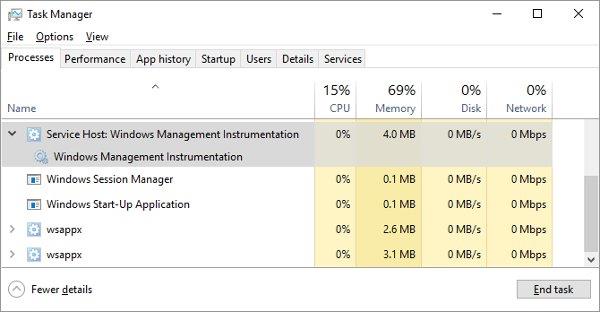
Microsoft on julkaissut virallisen korjauksen, joka voi estää tämän ongelman varsin tehokkaasti. Joskus tämä ratkaisu ei kuitenkaan voi korjata sitä kokonaan, et voi ladata sitä ja yritä sitten käynnistää prosessi uudelleen manuaalisesti. Käytä Windowsin Käynnistä -painikkeen sisäänrakennettua hakutyökalua ja etsi hakusanalla Palvelut . Etsi avautuvasta ikkunasta Windows Management Instrumentation ja napsauta sitä hiiren kakkospainikkeella ja paina Käynnistä uudelleen. Voit lopettaa koko tämän prosessin, jos haluat.
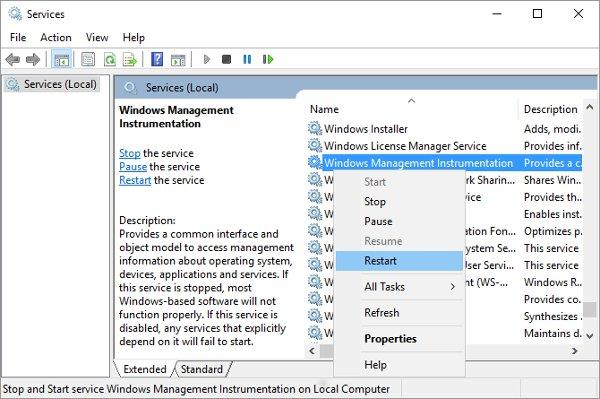
Pahimmassa tapauksessa tietokoneesi voi olla viruksen tartuttama, näet kaksi WmiPrvSE.exe-prosessia käynnissä. Tässä vaiheessa sinun on käytettävä virustentorjuntaohjelmaa syyllisen tappamiseksi.
Järjestelmän käyttämätön prosessi
Windows-käyttäjät näkevät usein korkean suorittimen kulutuksen järjestelmän valmiustilassa. Tämä prosessi näyttää näyttävän kaiken suorittimen tehon.
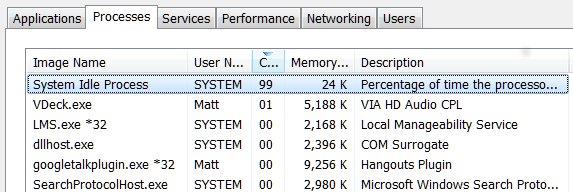
System Idle Process on prosessi, joka ilmaisee prosessorin olevan käyttämättömänä. Tätä prosessia käytetään, koska prosessorin koodaus on erittäin monimutkainen suorittamaan joitain toimintoja sen sijaan, että sitä ei tehtäisi tehokkuuden ja yhteensopivuuden lisäämiseksi. Mutta tämä ei ole Windows-prosessi, joten jos näet sen näkyvän Task Managerissa ja luulet, että se vie tietokoneen resursseja ja hidastaa tietokonettasi.
Jos tietokoneesi on normaali, näet tämän prosessin vievän noin 95 % suorittimesta, kun tietokone on lepotilassa. Jos ei, se osoittaa, että jokin ohjelma vie resursseja ja hidastaa tietokonettasi.
Monet prosessit toimivat taustalla
Taustaprosessi on ohjelma, joka on käynnissä tietokoneellasi, vaikka ohjelman ikkuna ei ole auki. Tietokoneissa on usein useita prosesseja käynnissä taustalla samanaikaisesti prosessorin käyttämiseksi. Ongelman syy on kuitenkin se, että käyttäjät ovat usein asentaneet lisäohjelmia tietokoneilleen vuosien varrella.
Voit tarkistaa nämä prosessit sammuttamalla ne Task Managerissa Windows Searchista tai Taskmgr.exe -tiedostosta. Oletuksena Prosessit -välilehti näyttää kaikki taustalla käynnissä olevat prosessit. Ongelmien välttämiseksi sinun tulee sammuttaa kaikki muut ohjelmat ennen tämän toiminnon suorittamista. Huomaa, että nämä prosessit vievät yleensä vain 10 % prosessorista.
Avaa Windows 10:ssä Käynnistys Task Managerissa .
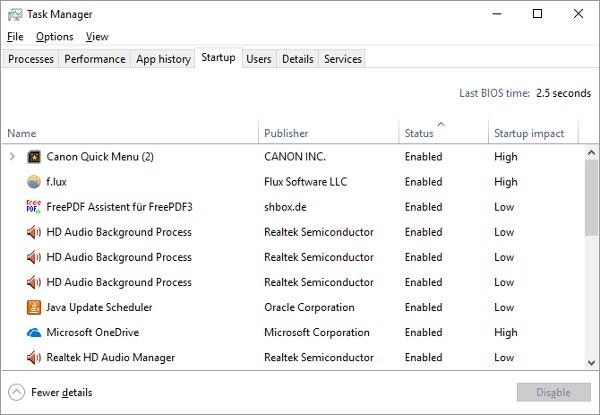
Windows 7:ssä sulje Tehtävienhallinta ja avaa msconfig.exe Windows-haun tai Suorita-ruudun kautta . Avaa Järjestelmän kokoonpano -ikkunassa Käynnistys-välilehti.
Poista nyt tarpeettomat ohjelmat ja napsauta OK ja käynnistä sitten tietokone uudelleen. Tämä estää näitä ohjelmia käynnistymästä.
Virustentorjuntaohjelma
Kun kiintolevyä tarkistetaan, virustorjuntaohjelma voi kuluttaa paljon prosessorikapasiteettia. Tämä ei vaikuta uusiin tietokoneisiin tai huippuluokan kannettaviin tietokoneisiin, mutta se on liikaa vanhemmille laitteille.
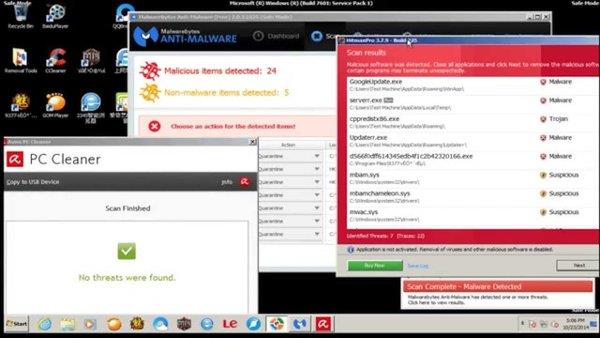
Tämän virheen korjaaminen on melko helppoa. Lähes kaikissa virustorjuntasovelluksissa on toiminto, jonka avulla käyttäjät voivat ajoittaa automaattisia tarkistuksia. Siksi sinun tarvitsee vain säätää näiden ohjelmien oikea skannausaika, kun et käytä laitetta, eikä sinua enää häiritse.
Tai ehkä virus
Toisaalta haittaohjelmat voivat myös olla syynä tähän ilmiöön. Tartunnan saanut ohjelma voi toimia taustalla tai yrittää levitä lähettämällä haittaohjelmia muille sähköpostin, Internetin tai muiden lähteiden kautta. Kaikki tarvitsevat käsittelijöitä, jotka vähentävät tehoaan.
Kuitenkin sen määrittäminen, onko tietokoneessasi virus vai ei, ei useinkaan ole helppo tehtävä, ja joskus meidän on luotettava...tunteeseen. Jos tietokoneellesi ei ole asennettu virustentorjuntaohjelmia, kokeile ladata yksi korkeasti arvioiduista ilmaisista virustentorjuntaohjelmista, kuten Avast! Ilmainen virustorjunta , AVG , Microsoft Security Essentials 2014 ...suorittaa täyden järjestelmän tarkistuksen.
Jos olet onnekas, virus poistetaan ja tietokoneesi palautuu normaaliksi. Jos suorittimen ylikuormitus ja hidas tietokoneen suorituskyky jatkuvat, sinun kannattaa harkita Windowsin uudelleenasentamista.
Svchost.exe (netscvs)
Kun tarkistat Task Managerin, sinun tulee kiinnittää huomiota myös Svchost.exe- tiedostoon (netscvs), joka on myös yksi niistä prosesseista, jotka voivat viedä paljon muistia ja ylikuormittaa suoritinta. Ne liittyvät laillisesti haittaohjelmiin, se on Windows-järjestelmän kriittinen prosessi. Jos olet epävarma, toimiiko se oikein, käytä hakutyökalua. Jos se ei liity haittaohjelmiin, se tarkoittaa, että se etsii plug-and-play-laitteita.
Voit poistaa tämän syyn siirtymällä kohtaan Ohjauspaneeli > Verkko- ja jakamiskeskus ja napsauttamalla Muuta jakamisen lisäasetuksia. Valitse sitten Poista verkon etsintä käytöstä.
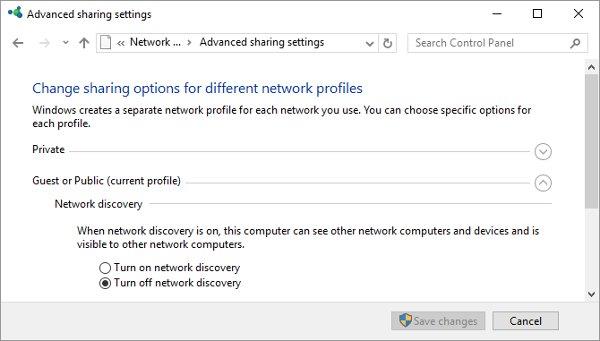
Svchost.exe osoittaa myös lisääntynyttä toimintaa, kun Windows lataa päivityksiä. Usein näet sen kuluttavan 25 % tai enemmän suorittimen kapasiteetista Windowsin asentamisen jälkeen. Siinä tapauksessa anna Windows Updaten suorittaa työ.
Windows 10:ssä et voi viivyttää tai keskeyttää Windows Updatea helposti. Voit yksinkertaisesti ajoittaa uusien päivitysten asennuksen tarvittaessa. Tämä saa vahingossa svchost.exe-tiedoston varaamaan suorittimen muistia. Voit kuitenkin muuttaa sitä, jakaako tietokoneesi ladatut päivitykset muiden laitteiden kanssa. Joten poista tämä ominaisuus käytöstä säästääksesi kaistanleveyttä ja prosessointitehoa.
Siirry kohtaan Asetukset > Päivitys ja suojaus > Päivitä, napsauta Lisäasetukset, valitse sitten Valitse päivitysten toimitustapa ja sammuta tai rajoita tietokoneet samaan verkkoon.
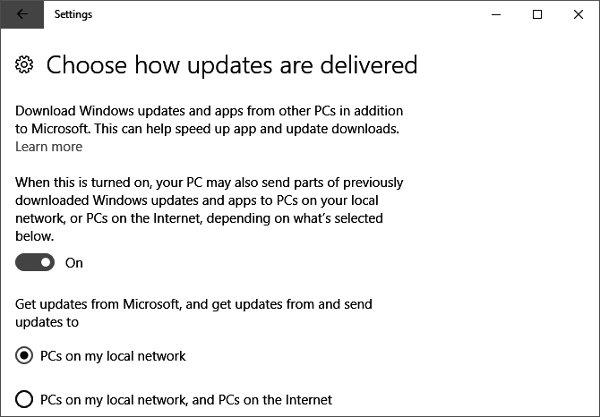
Toinen kiertotapa tämän ongelman korjaamiseksi, johon liittyy päivitysten lataaminen, on poistaa Windows Update väliaikaisesti käytöstä . Tämä estää Windowsia lataamasta päivityksiä. Emme kuitenkaan suosittele tätä ratkaisua.
Virtalähde on viallinen
Tämä ongelma voi vaikuttaa sekä pöytäkoneen että kannettavan Windows 10 -käyttäjiin. Jos virtalähde on viallinen (kannettavassa virtakaapelissa, pöytäkoneessa PSU), se voi automaattisesti alkaa alijännitettä suorittimen virran ylläpitämiseksi. Aliteholla suoritin voi toimia vain murto-osalla täydestä kapasiteetistaan, mikä osoittaa aiheuttavan 100-prosenttisen suorittimen käytön Windows 10:ssä.

Viallinen virtalähde voi aiheuttaa suorittimen ylikuormitusvirheen
Tämän ongelman ratkaiseminen kannettavassa tietokoneessa on melko yksinkertaista: Irrota kannettava tietokone virtajohdosta, napsauta sitten Windows 10 -työpöydän oikeassa alakulmassa olevaa akkukuvaketta, napsauta Akkuasetukset > Virran ja lepotilan asetukset > Virran lisäasetukset ja valitse Korkea suorituskyky . Jos ongelma on virtalähteessä, suorittimen käytön pitäisi palata normaaliksi Task Managerissa ( Ctrl + Shift + Esc ).
Pöytäkoneilla asiat voivat olla hieman monimutkaisempia, koska sinun on irrotettava virtalähde tietokoneesta ja testattava toista virtalähdettä. Sinun tulee tutustua muihin artikkelissa lueteltuihin vinkkeihin ennen kuin kokeilet tätä.
Superfetch (tai Windows Search)
Superfetch on prosessi, jossa Windows 10 oppii, mitä sovelluksia käytät useimmin, ja esihakee ne sitten puolestasi, jotta ne latautuvat nopeammin joka kerta, kun käytät niitä. Tämä on jatkuva taustaprosessi, joka ei yleensä aiheuta ongelmia, mutta se ei aina toimi hyvin vanhemmilla laitteilla.
Jos haluat selvittää, onko Superfetch (tai jokin muu palvelu) jumiutumassa suorittimesi toimintaan, avaa Tehtävienhallinta ( Ctrl + Shift + Escape ), napsauta Lisätietoja ja valitse CPU lajitellaksesi prosessit määrän mukaan. Niiden käyttämä suoritin.
Jos näet "Palveluisäntä", kuten Superfetch tai jokin muu, joka käyttää paljon suoritinta, voit yrittää napsauttaa sitä hiiren kakkospainikkeella ja valita Lopeta prosessi .

Poista Superfetch käytöstä
Vaihtoehtoisesti voit poistaa sen käytöstä pysyvästi (tai kunnes Windows käynnistää sen uudelleen, mikä voi tapahtua käyttöjärjestelmän päivityksen jälkeen), painamalla Win + R , kirjoittamalla services ja sitten Palvelut- ikkunassa alaspäin kohtaan Superfetch.
Napsauta hiiren kakkospainikkeella Superfetch -kohtaa , valitse Ominaisuudet ja napsauta sitten Ominaisuudet -ikkunassa Käynnistystyyppi- kohdan vieressä olevaa avattavaa valikkoa ja valitse Ei käytössä > OK .
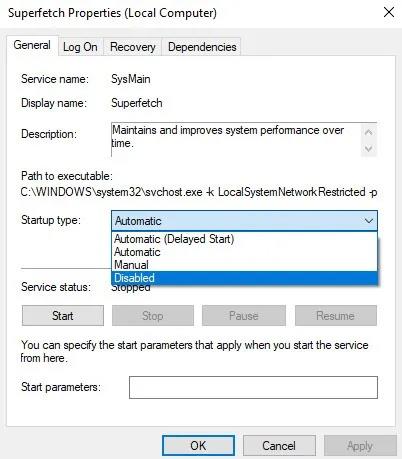
Poista Superfetch käytöstä pysyvästi
Katso muita tapoja artikkelissa: SuperFetchin ottaminen käyttöön ja poistaminen käytöstä Windows 10/8/7 -käyttöjärjestelmässä .
Teknisesti voit tehdä tämän kaikille palveluille, jotka tappavat suorittimen, mutta jotkut palvelut ovat erittäin tärkeitä järjestelmälle, joten sinun on oltava varovainen. Toinen syyllinen korkeaan prosessorin käyttöön on Windows Search, jonka voit myös turvallisesti poistaa käytöstä.
Tehosuunnitelma ei sovellu
Windowsin virta-asetusten kääntäminen voi vaikuttaa merkittävästi tietokoneen suorituskykyyn. Jos asetus on "Korkea suorituskyky" - varsinkin jos olet tehnyt muutoksia "suunnitelmaasetuksiin", olet todennäköisesti ylikuormittamassa prosessoria (jälleen vanhemmat laitteet ovat alttiita tälle virheelle).
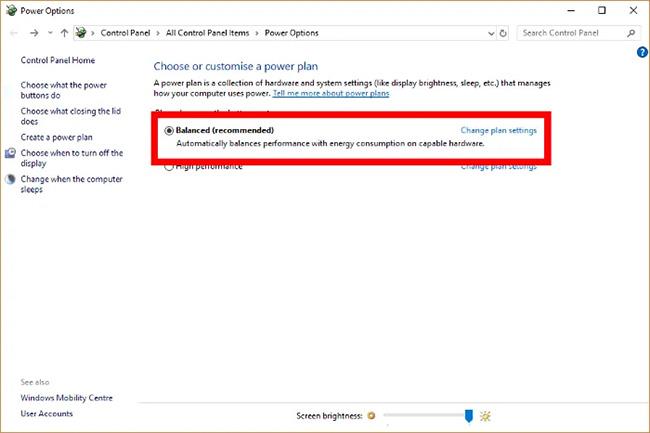
Tehosuunnitelmaksi asetettu "High performance" saattaa ylikuormittaa suoritinta
Kirjoita Käynnistä-hakupalkkiin virrankäyttösuunnitelma ja napsauta sitten Valitse virrankäyttösuunnitelma . Jos käytät High Performance- tai Power Saver -toimintoa, vaihda Tasapainotettuun.
Jos haluat olla varma, napsauta Muuta suunnitelman asetuksia ja napsauta sitten uudessa näytössä Palauta tämän suunnitelman oletusasetukset .
Prosessorin ylikuormitus on maailmanlaajuinen ongelma
Prosessorin ylikuormitusta on vaikea seurata. Vaikka tässä luetellut ongelmat ovat joitain yleisimmistä syistä, suorittimen käyttö voi silti olla ongelma, vaikka kokeilisit kaikkea yllä ehdotettua.
Lisäksi voit nähdä, kuinka tämä virhe korjataan käyttämällä TiWorker.exe-tiedostoa Windows 10/8.1/8 -käyttöjärjestelmässä .